Assalamu'alaikum Warahmatullahi Wabarakaatuh.
Apa kabar?
semoga dalam keadaan baik dan dalam lindungan ALLAH SWT.
semoga dalam keadaan baik dan dalam lindungan ALLAH SWT.
Disini saya akan melanjutkan informasi mengenai cara menulis tulisan Arabic di windows 7, berikut ulasannya…
Bagi sahabat yang menjadi seorang guru bahasa arab tidak akan pernah terlepas dari tulisan arab, mungkin dalam membuat materi bahan ajar, soal - soal ujian dalam bentuk bahasa arab, dan lain - lain. Namun bagi sahabat yang mau tau saja seperti saya itu juga baik.
Alhamdulillah hingga hari ini penulis masih diberi kesempatan serta kesehatan oleh Allah SWT.
Baiklah, untuk menulis tulisan arab di Ms. word. ada beberapa pangaturan yang harus kita setting terlebih dahulu. silahkan ikuti langkah demi langkah di bawah ini :
ü langkah 1
Langkah yang pertama, tambahkan methode bahasa arab untuk keyboard sahabat. untuk menambahkan methode tersebut, klik start - control panel. kemudian atur view pada jendela control panel menjadi Category
ü Langkah 2
Setelah sahabat mengatur view pada langkah 1, kemudian klik Change keyboards ot other input Methods seperti gambar di atas.setelah muncul jendela region and language, klik change keyboards.
ü Langkah 3
Setelah muncul jendela text services and input languages, silahkan klik add, kemudian klik tanda + pada arabic (Saudi arabia), dan ceklist Arabic (101), Arabic (102), Arabic (102) azerty. setelah itu klik OK pada semua jendela.
ü Langkah 4
Silahkan buka program Ms Word sahabat, kemudian lihat pada area taksbar di sebelah kanan bawah, kemudian pilih Arabic (Saudi Arabia)
ü Langkah 5
Silahkan coba ketikkan keyboard sahabat, jika tulisannya berbentuk bahasa arab, maka langkah sahabat sudah benar. untuk mempermudah dalam mengetik tulisan arab, sahabat bisa menggunakan bantuan On-screen keyboard. silahkan cari di Start, kemudian ketikkan keyboard padaSearch Programs and files.
catatan :
catatan :
untuk mengembalikan menjadi tulisan latin, silahkan pilih EN atau IN pada area taksbar tadi.
ü Langkah 6
Untuk membut angka arabnya, silahkan klik office button yang ada di sudut kiri atas, kemudian klik word options.
ü Langkah 7
Silahkan klik anvanced, kemudian cari Numeral, ubah pada kolom Numeral tersebut dari system menjadi context. kemudian klik OK
Silahkan coba ketikkan angkanyaa
Penting ! Methode input pada area taksbar tadi terkadang bertukar otomatis menjadi EN atau IN.
Semoga berhasil dan semoga artikel ini bermanfaat bagi sahabat,
Salam hangat APITJI
Wassalam.



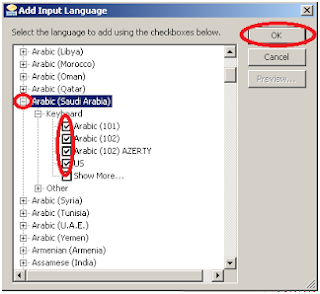

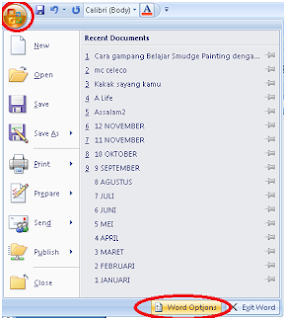



No comments:
Post a Comment
Semoga bermanfaat dan mohon dukungannya serta bantuannya.
#Salam sukses